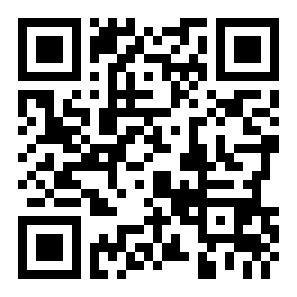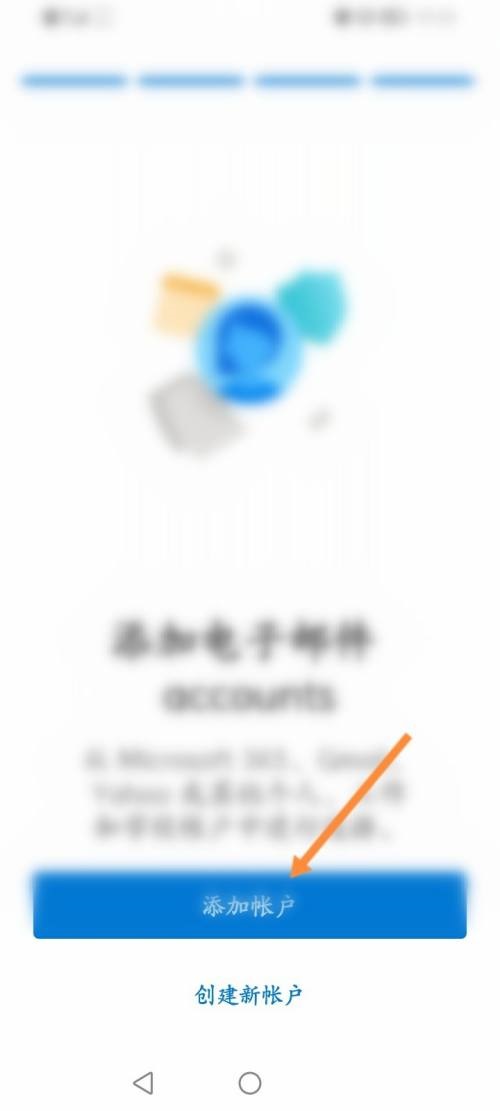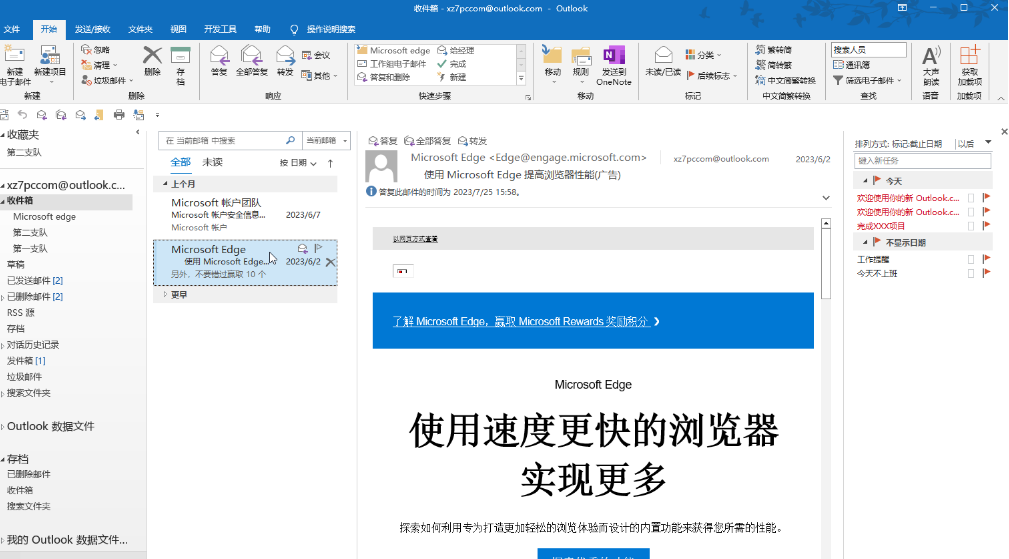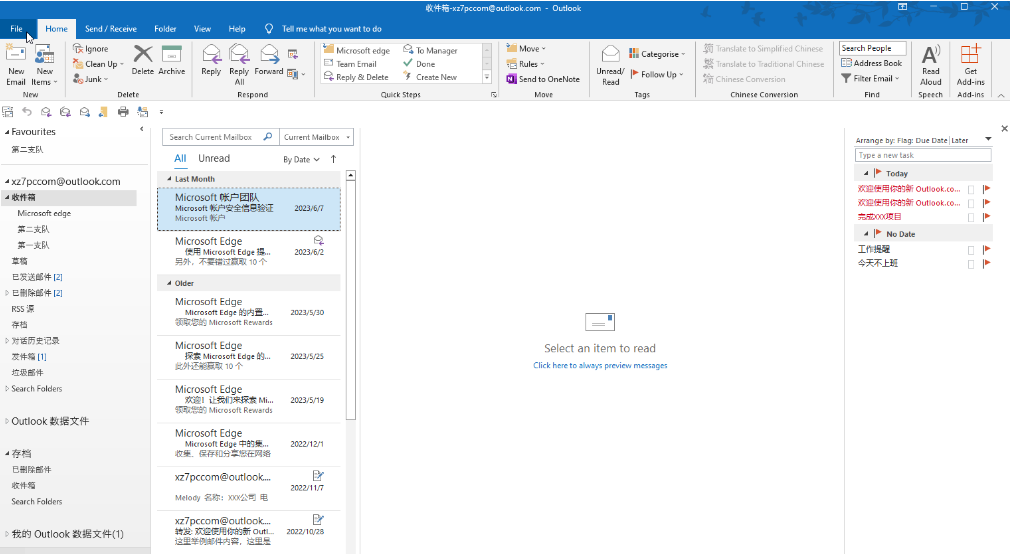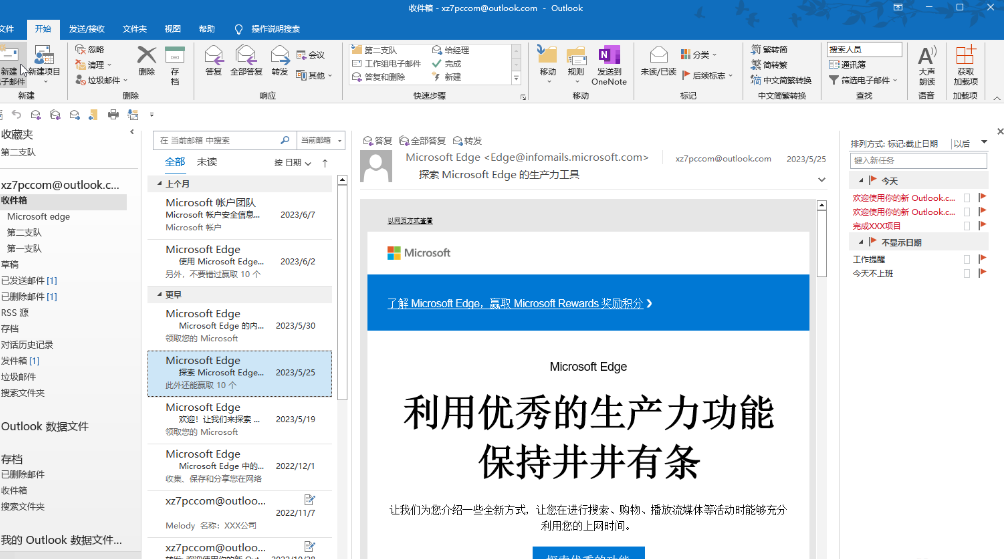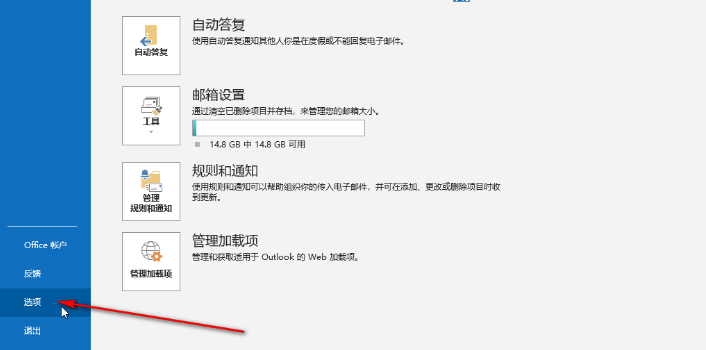outlook邮箱如何设置中文界面
来源:全查网
更新时间:2023-08-03 11:35:51
文章导读:outlook邮箱如何设置中文界面?outlook的语言有中文和英文,方便不同国家的用户使用。那么outlook邮箱如何设置中文界面呢?想要了解具体操作的小伙伴可以跟小编一起来看看哦!outlook邮箱如何设置中文界面第一步:双击打开Outlook邮箱,可以看到界面时英文的,在界面左上方点击“file”(文件);第二步:在新页面左侧点击“options”(选项);第三步:在打开的窗口中点击切换到“language”(语言),在右侧依

outlook邮箱如何设置中文界面
outlook的语言有中文和英文,方便不同国家的用户使用。那么outlook邮箱如何设置中文界面呢?想要了解具体操作的小伙伴可以跟小编一起来看看哦!
outlook邮箱如何设置中文界面
第一步:双击打开Outlook邮箱,可以看到界面时英文的,在界面左上方点击“file”(文件);

第二步:在新页面左侧点击“options”(选项);

第三步:在打开的窗口中点击切换到“language”(语言),在右侧依次点击“中文简体”后点击“set as preferred”(设为首选),然后点击下方的“OK”;

第四步:在弹出的重启软件提示窗口中点击“确定”;

第五步:重新打开Outlook邮箱后就会发现界面时中文的了。

以上就是小编今日为大家带来的所有内容了,想要了解更多热门软件教程资讯,请多多关注全查游戏站。
以上内容是小编网络整理的关于outlook邮箱如何设置中文界面的相关攻略内容,如果不妥之处清及时联系我们。想了解更多最新的关于《邮件,outlook》的攻略、资讯等内容,请多多关注全查网